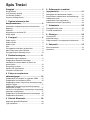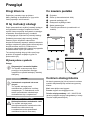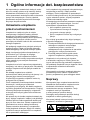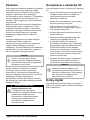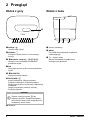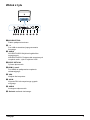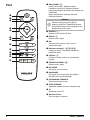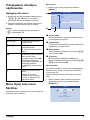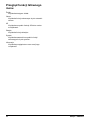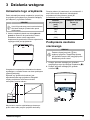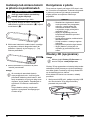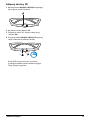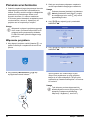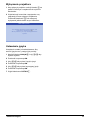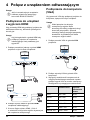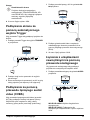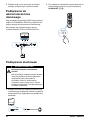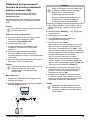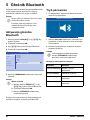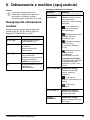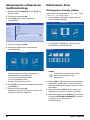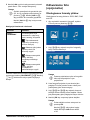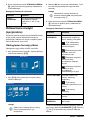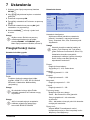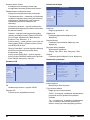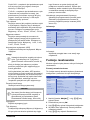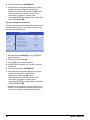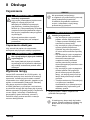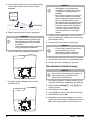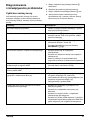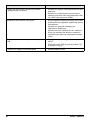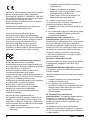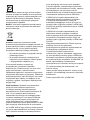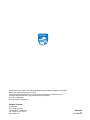Philips HDP2510/EU Instrukcja obsługi
- Kategoria
- Projektory danych
- Typ
- Instrukcja obsługi

Instrukcja
Użytkownika
Zarejestruj swój produkt lub zasięgnij rady na
www.philips.com/welcome
Full HD projector
HDP2510
Screeneo 2.0

Spis Treści
Przegląd .................................................. 3
Drogi kliencie ...................................................... 3
O tej instrukcji obsługi ........................................ 3
Co zawiera pudełko ............................................ 3
Centrum obsługi klienta ...................................... 3
1 Ogólne informacje dot.
bezpieczeństwa....................................... 4
Ustawianie urządzenia przed uruchomieniem .... 4
Naprawy ............................................................. 4
Zasilanie ............................................................. 5
Korzystanie z okularów 3D ................................. 5
Dolby digital ........................................................ 5
2Przegląd............................................... 6
Widok z góry ....................................................... 6
Widok z boku ...................................................... 6
Widok z tyłu ........................................................ 7
Pilot .................................................................... 8
Przeglądanie interfejsu użytkownika .................. 9
Menu Opcji oraz menu Skrótów ......................... 9
Przegląd funkcji Głównego menu ..................... 10
3 Działania wstępne............................. 11
Ustawianie tego urządzenia ............................. 11
Podłączanie zasilania sieciowego .................... 11
Instalacja lub zmiana baterii w pilocie na
podczerwień ..................................................... 12
Korzystanie z pilota .......................................... 12
Okulary 3D (opcjonalne) ................................... 12
Pierwsze uruchomienie .................................... 14
4Połącz z urządzeniem
odtwarzającym ...................................... 16
Podłączanie do urządzeń zwyjściem HDMI .... 16
Podłączanie do komputera (VGA) .................... 16
Podłączanie ekranu za pomocą automatycznego
wejścia Trigger ................................................. 17
Podłączanie za pomocą przewodu łączącego
audio/video (CVBS) .......................................... 17
Łączenie z urządzeniami zewnętrznymi za pomocą
przewodu analogowego ................................... 17
Podłączanie do wzmacniacza kina domowego 18
Podłączanie słuchawek .................................... 18
5Głośnik Bluetooth............................. 20
Aktywacja głośnika Bluetooth ........................... 20
Tryb parowania ................................................. 20
6 Odtwarzanie z mediów
(opcjonalnie) ......................................... 21
Nawigacja dla odtwarzania mediów ................. 21
Aktywowanie odtwarzacza multimedialnego .... 22
Odtwarzanie filmu ............................................. 22
Odtwarzanie foto (opcjonalne) ......................... 23
Odtwarzanie muzyki (opcjonalne) .................... 24
7 Ustawienia ........................................ 25
Przegląd funkcji menu ...................................... 25
Funkcje resetowania ........................................ 27
8Obsługa............................................. 29
Czyszczenie ..................................................... 29
Wymiana lampy ................................................ 29
Diagnozowanie i rozwiązywanie problemów .... 31
9Załącznik........................................... 33
Dane techniczne ............................................... 33
Akcesoria .......................................................... 33

3
Przegląd
Drogi kliencie
Dziękujemy za zakup tego projektora
Mamy nadzieję że urządzenie to i jego wiele
funkcji sprawią ci wiele radości!
O tej instrukcji obsługi
Dzięki przewodnikowi szybkiej instalacji będącym
na wyposażeniu twojego urządzenia możesz
szybko i łatwo rozpocząć korzystanie ze swojego
urządzenia. Szczegółowe opisy a znaleźć
w
następujących częściach tej instrukcji obsługi.
Dokładnie przeczytaj całą instrukcję obsługi
Zastosuj się do wszystkich zaleceń dot.
bezpieczeństwa aby zapewnić właściwe działanie
swojego urządzenia.
(patrz Ogólne informacje dot.
bezpieczeństwa, strona 4). Producent nie
przyjmuje odpowiedzialności prawnej w przypadku
niezastosowania się do tych zaleceń.
Ta instrukcja obsługi dotyczy kilku wersji tego
produktu W zestawie znajduje się pilot na
podczerwień (IR).
Wykorzystane symbole
Co zawiera pudełko
1 –Projektor
2 – Pilota (z dwoma bateriami AAA)
3 – przewód zasilający A/C
4 –Podręcznik szybkiego startu
5 – Karta gwarancyjna
6 – Torba do przewożenia (w zależności od
modelu)
Centrum obsługi klienta
Na karcie gwarancyjnej lub w internecie możesz
znaleźć dedykowaną linię telefoniczną pomocy
klienta:
Sieć: www.philips.com/support
Poczta: [email protected]
Telefon międzynarodowy: +43 1 66155 5129
(prosimy zapytać swojego usługodawcę o koszty
rozmów międzynarodowych)
Uwaga
Diagnostyka i usuwanie błędów
Ten symbol oznacza porady które
pomogą ci w użytkowaniu swojego
urządzenia w sposób łatwiejszy i bardziej
efektywny.
UWAGA!
Uszkodzenie urządzenia lub utrata
danych.
Ten symbol ostrzega przed
uszkodzeniem urządzenia i możliwą
utratą danych. To uszkodzenie może
zostać spowodowane niewłaściwym
obchodzeniem się z urządzeniem.
NIEBEZPIECZEŃSTWO!
Niebezpieczeństwo uszkodzenia ciała!
Ten symbol ostrzega przed
niebezpieczeństwem uszkodzenia ciała.
Niewłaściwe obchodzenie się
z
urządzeniem może spowodować
uszkodzenie ciała lub inne straty
Quick Start
Guide
a
b
c
d
e
f

4 Philips · HDP2510
1 Ogólne informacje dot. bezpieczeństwa
Nie wprowadzaj w ustawieniach żadnych zmian
które nie zostały opisane w tej instrukcji obsługi.
Niewłaściwe obchodzenie się z urządzeniem
może spowodować uszkodzenia ciała, zniszczenie
sprzętu lub utratę danych. Prosimy uważnie
potraktować wszystkie wymienione informacje
dotyczące bezpieczeństwa.
Ustawianie urządzenia
przed uruchomieniem
Urządzenie to nadaje się tylko do użytku
wewnętrznego Urządzenie należy postawić
bezpiecznie na stabilnej płaskiej podstawie.
Poukładaj wszystkie przewody w ten sposób aby
nikt się o nie nie potykał, unikasz przez to
potencjalnych obrażeń osób lub też uszkodzenia
samego urządzenia.
Nie podłączaj urządzenia w pokojach w których
występuje wilgoć. Nigdy nie dotykaj głównego
kabla zasilającego lub wtyczek mokrymi rękami.
Nigdy nie włączaj projektora bezpośrednio po
przeniesieniu go z zimnego do ciepłego
pomieszczenia. Jeśli urządzenie zostanie
wystawione na takie zmiany temperaturowe wilgoć
może osadzić się na ważnych elementach
wewnętrznych.
Urządzenie musi mieć zapewnioną odpowiednią
wentylację i nie wolno go przykrywać. Nie wkładaj
swojego urządzenia do zamykanych szafek lub
pudełek.
Nie ukła
daj urządzenia na miękkich
powierzchniach takich jak obrusy lub dywany i nie
zakrywaj jego otworów wentylacyjnych.
W przeciwnym wypadku urządzenie może się
przegrzać lub się zapalić
Chroń urządzenie przed bezpośrednim światłem
słonecznym, intensywnymi wahaniami
temperatury oraz wilgocią. Nie kładź urządzenia
wpobliżu grzejników lub klimatyzatorów. Przejrzyj
informacje dotyczące temperatury i wilgotności
w danych technicznych (patrz Dane techniczne,
strona 33).
Nie pozwól aby do środka urządzenia dostały się
płyny. Wyłącz urządzenie i odłącz je od głównego
zasilania jeśli do środka urządzenia dostaną się
płyny lub inne ciała obce. Zanieś urządzenie do
sprawdzenia w centrum obsługi technicznej.
Zawsze ostrożnie o
bchodź się z urządzeniem
Unikaj dotykania obiektywu. Nigdy nie ustawiaj
ciężkich lub ostrych przedmiotów na urządzeniu
lub na przewodzie zasilającym.
Jeśli urządzenie się przegrzeje lub wydziela dym,
natychmiast je zamknij i odłącz przewód
zasilający. Zanieś urządzenie do sprawdzenia
w centrum obsługi technicznej. Aby zminimalizować
ryzyko zaistnienia pożaru, trzymaj urządzenie
z daleka od otwartego ognia.
W następujących warunkach wewnątrz urządzenia
może pojawić się warstwa wilgoci, co może
spowodować nieprawidłowe działanie:
• jeśli urządzenie przenosi się
z pomieszczenia zimnego do ciepłego;
• po ogrzaniu zimnego pokoju.
• jeśli to urządzenie umieści się w wilgotnym
pokoju.
Aby uniknąć gromadzenia się wilgoci postępuj
w sposób następujący
1 Przed przeniesieniem do innego pomieszczenia
zabezpiecz urządzenie umieszczając
w plastikowej torebce, umożliwi to
zaadaptowanie się urządzenia do warunków
panujących w nowym pomieszczeniu.
2 Poczekaj jedną do dwóch godzin zanim
wyjmiesz urządzenie z plastikowej torby
Urządzenie to nie powinno być używane
w śro
dowisku zapylonym. Drobiny kurzu lub
innych ciał obcych mogą uszkodzić urządzenie.
Nie poddawaj urządzenia mocnym drganiom. Może
to spowodować uszkodzenie elementów
wewnętrznych.
Nie pozwalaj uruchamiać urządzenia dzieciom
pozostawionym bez nadzoru. Opakowania
powinny znajdować się poza zasięgiem dzieci.
Naprawy
Nie naprawiaj tego urządzenia samodzielnie.
Niewłaściwe serwisowanie urządzenia może
skutkować odniesieniem obrażeń lub
uszkodzeniem samego urządzenia. Twoje
urządzenie mus być naprawiane
w autoryzowanym punkcie obsługi.
Szczegóły autoryzowanych punktów obsługi
znajdziesz na karcie gwarancyjnej.
Nie usuwaj naklejki z danymi modelu ze swojego
urządzenia, unieważni to gwarancję.

Ogólne informacje dot. bezpieczeństwa 5
Zasilanie
Zanim włączysz urządzenie sprawdź czy gniazdko
do którego zamierzasz je podłączyć spełnia
wymogi techniczne na tabliczce informacyjnej
(napięcie, częstotliwość sieci zasilającej)
umieszczonej na twoim urządzeniu. To urządzenie
musi być podłączone do jednofazowej sieci
zasilania. Tego urządzenia nie wolno instalować
na gołej ziemi.
Należy korzystać tylko z przewodu zasilającego
dostarczonego razem z urządzeniem. Twoje
urządzenie zostało dostarczone z uziemionym
przewodem zasilającym. Bardzo ważne jest aby
uziemiony przewód podłączyć do gniazda
zasilającego podłączonego do uziemienia
budynku.
Gniazdko zasilające musi być łatwo dostępne
i
zlokalizowane blisko urządzenia.
Aby usunąć energię elektryczną z urządzenia,
rozłącz przewód zasilający z gniazdka
zasilającego. Przewód zasilający jest urządzeniem
którego należy użyć do rozłączenia urządzenia
tylko w przypadku niebezpieczeństwa.
Wyłącz urządzenie i odłącz je od zasilania
sieciowego zanim zaczniesz czyścić jego
powierzchnię. Użyj czystej, niestrzępiącej się
ściereczki. Nigdy nie stosuj płynnych, lotnych lub
łatwopalnych środków czyszczących
(spryskiwaczy, środków polerujących, alkoholi).
Nie pozwalaj aby do środka urządzenia wniknęła
jakakolwiek wilgoć.
Korzystanie z okularów 3D
Kiedy korzystasz w domu z okularów 3D, pamiętaj
że:
• okulary 3D muszą być przechowywane poza
zasięgiem małych dzieci ze względu na
ryzyko połknięcia przez nie małych
elementów urządzenia;
• okulary 3D nie przeznaczone są do użytku
dla dzieci poniżej 6 roku życia;
• dzieci między 6 a 18 rokiem życia nie
powinny używać okularów dłużej niż przez
czas trwania jednego filmu;
• to samo ograniczenie czasowe zaleca się
również dorosłym;
• Okulary 3D zostały zaprojektowane tylko
i
wyłącznie do oglądania filmów 3D;
• w przypadku infekcji oka, zawszeniu,
itp.regularnie i dokładnie czyść i dezynfekuj.
W przypadkach gdy dezynfekcja okularów
3D jest niemożliwa ponieważ mogłaby
zniszczyć ich funkcjonalność użytkownik
musi wiedzieć że nie zaleca się stosowania
okularów 3D aż do momentu rozwiązania
problemu medycznego.
• Okularów 3D należy używać w połączeniu
z
codziennymi przyrządami optycznymi
(okularami lub soczewkami korekcyjnymi).
Dolby digital
Wyprodukowane na licencji Dolby Laboratories.
Dolby oraz odnośne logo są znakami handlowymi
Dolby Laboratories.
UWAGA!
Zawsze używaj przycisku B aby
wyłączyć projektor. Zasadniczą sprawą
jest pozwolić lampie UHP ostygnąć przez
dostateczny okres czasu!
NIEBEZPIECZEŃSTWO!
Ryzyko podrażnienia oka
To urządzenie jest wyposażone
w
długowieczną lampę UHP która emituje
bardzo jasne światło. Nie patrz
bezpośrednio w obiektyw projektora
podczas jego działania. Może to
spowodować podrażnienie lub
uszkodzenie oka.
UWAGA!
Powinieneś przestać oglądać w 3D
w
przypadku pojawienia się problemów ze
wzrokiem lub dyskomfortu, jeśli problemy
takie okażą się przewlekłe prosimy
skonsultować się z lekarzem.

6 Philips · HDP2510
2Przegląd
Widok z góry
1 / e
Otwiera menu Opcje
2 / ¿
Cofnięcie o jeden poziom w menu/kasuje
funkcję.
3–6 Klawisze nawigacji – //À/Á
nawiguj w menu/zmodyfikuj ustawienia,
potwierdza wybór.
7
Idzie jeden poziom w dół w menu/potwierdza
wybór.
8–9 WYOSTRZ
Wyreguluj ostrość obrazu.
ZASILANIE / B
Krótkie naciśnięcie: Włącza projektor.
Podwójne naciśnięcie: Wyłącza projektor.
Długie przyciśnięcie (trzy sekundy): Włącza tryb
Parowania.
Długie przyciśnięcie (dziesięć sekund):
Resetuje projektor.
Obiektyw
Widok z boku
1 Uchwyt (chowany)
2
Port HDMI do podłączania urządzenia
odtwarzającego.
3
Ï – Wyjście audio
Wejście słuchawek lub podłączenie
zewnętrznych głośników.
UWAGA!
Zawsze używaj przycisku B aby
wyłączyć projektor. Zasadniczą sprawą
jest pozwolić lampie UHP ostygnąć przez
dostateczny okres czasu!
a
d
cghijf
e
b
k
ab 3

Przegląd 7
Widok z tyłu
1 WYJŚCIE TRIG
Zdalne podłączenie ekranu
2 ý
Port USB do aktualizacji oprogramowania
firmowego.
3 AUDIO
WYJŚCIE AUDIO Wejście dla głośników
zewnętrznych.
WEJŚCIE AUDIO: Przyłącze dla zewnętrznych
urządzeń audio - tylko z wejściem VGA.
4 SPDIF OPTICAL
Cyfrowe łącze audio
5 HDMI 1 oraz 2
Port HDMI do podłączania urządzenia
odtwarzającego.
6 VGA
Wejście dla komputera
7 AV-IN
Wtyczka RCA dla zespolonego sygnału
wizyjnego.
8 AUDIO
Analogowe złącze audio
9 Gniazdo zasilania sieciowego.
a
d
cghif
e
b

8 Philips · HDP2510
Pilot
1 WŁĄCZANIE / B
Krótkie naciśnięcie: Włącza projektor.
Podwójne naciśnięcie: Wyłącza projektor.
Długie przyciśnięcie (trzy sekundy): Włącza tryb
Parowania.
Długie przyciśnięcie (dziesięć sekund):
Resetuje projektor.
2 ŹRÓDŁO / ÿ
Otwiera menu skrótów Źródła
3 OPCJE / Ă
Otwiera menu Opcje
4
Schodzi jeden poziom niżej w menu /
potwierdza wybór.
5 Klawisze nawigacji – //À/Á
nawiguj w menu / zmodyfikuj ustawienia /
potwierdź wybór.
6 COFNIJ / ¿
Cofnięcie o jeden poziom w menu/kasuje
funkcję.
7 STRONA GŁÓWNA / Î
Otwiera menu Opcje
8 WYOSTRZ
Wyreguluj ostrość obrazu.
9 GŁOŚNOŚĆ
Wyreguluj poziom głośności (zmniejsza/
zwiększa oraz wycisza dźwięk).
USTAWIENIA FORMATU
Zmienia proporcje obrazu.
INTELIGENTNE
Wy
świetla ustawienia menu Inteligentnego.
÷ 3D
Wyświetla menu 3D.
… Klawisze koloru
Zmienia opcje na ekranie.
a
d
c
g
h
i
j
÷
…
f
e
b
UWAGA!
Zawsze używaj przycisku B aby
wyłączyć projektor. Zasadniczą sprawą
jest pozwolić lampie UHP ostygnąć przez
dostateczny okres czasu!

Przegląd 9
Przeglądanie interfejsu
użytkownika
Nawigacja dla menu
1 Nawigować można klawiszami nawigacyjnymi
(,, À,Á), oraz ¿ na panelu
kontrolnym twojego urządzenia na pilocie.
2 Wybrane ustawienie jest zawsze zaznaczone
kreską a czcionka zmienia się na czarną.
Menu Opcji oraz menu
Skrótów
Ustawienia można modyfikować w menu Opcji lub
w różnych menu Skrótów.
Menu Opcji
1 Wybierz menu Opcji za pomocą klawisza
/ Ă
1 Górna linijka
Wyświetla aktualnie wybrane ustawienie wraz
ze szczegółowym opisem.
2 Pasek stanu
Po zmianie Źródła aktualnie wybrany status jest
wyświetlany na pasku stanu.
3 Menu główne
Wybierz żądane ustawienie za pomocą /
oraz zatwierdź .
4 Podmenu
Można dokonać ustawień dodatkowych.
Wybierz żądane ustawienia za pomocą //
À/Á oraz zatwierdź .
Menu skrótów
Do szybkiego wyboru można użyć następujących
Skrótów menu: Źródło, Inteligentny Ustawienia,
Fo
rmat oraz 3D.
Okienko skrótów zawsze otwiera się w prawym
rogu.
1 Wybierz żądane menu Skrótów za pomocą
odnośnego klawisza (na przykład klawisz
ŹRÓDŁO/ÿ).
Uwaga
Poniżej nawigacji opisany jest pilot na
podczerwień (IR).
Klawisze Działanie
oraz Przegląda poziom menu
w górę i w dół
À lub Á Modyfikuje ustawienia /
potwierdza wybór
(w zależności od tego które
menu).
Potwierdza wybór / schodzi
jeden poziom niżej.
Na ostatnim poziomie,
zatwierdza ustawienie
i przechodzi z powrotem do
ostatniego podmenu
(w zależności od tego które
menu).
¿ Przechodzi jeden poziom
wyżej.
Klawisz ¿ anuluje
ustawienie lub wychodzi
z menu (w zależności od
tego które menu).
OK
OK
OK
Source
Image
3D
Sound
System
Information
HDMI1
HDMI2
HDMI3
VGA
AV-In
Bluetooth speaker
Source settings
a
d
c
b
HDMI1
HDMI 1
HDMI 2
HDMI 3
VGA
AV-IN
Blutetooth speaker
OK
Source

10 Philips · HDP2510
Przegląd funkcji Głównego
menu
Źródło
Wyświetla dostępne źródła.
Obraz
Wyświetla funkcje odnoszące się do ustawień
obrazu.
3D
Wyświetla wszystkie funkcje 3D które można
modyfikować.
Dźwięk
Wyświetla funkcje dźwięku.
System
Wyświetla zawartość wszystkich funkcji
odnoszących się do systemu.
Informacje
Wyświetla przegląd stanu oraz wersji tego
urządzenia.

Działania wstępne 11
3 Działania wstępne
Ustawianie tego urządzenia
Zanim zainstalujesz swoje urządzenie, upewnij się
że projektor jest wyłączony a przewód zasilający
jest odłączony z gniazda zasilania.
1 Ustaw urządzenie płasko na stole tyłem do
przodu w stosunku do powierzchni ekranu.
Dodatkowo obraz można optymalnie
dopasować do powierzchni ekranu odpowiednio
regulując nóżki pod projektorem
Urządzenie kompensuje zniekształcenia obrazu
wynikające z rzucania obrazu na ekran pod kątem
(dystorsji wklęsłej)
Sprawdź czy powierzchnia ekranu jest
odpowiednia dla tego projektora. Odległość
między projektorem a ekranem określa
rzeczywisty rozmiar obrazu.
Aby zmienić rozmiar wyświetlanego obrazu po
prostu odsuń albo przysuń projektor do ściany.
Rozmiar ekranu (b) zawiera się w rozmiarach 0.1
and 0.42 metra w zależności od odległości
projektora od ściany/ekranu (a) tak jak
przedstawia to poniższa tabelka.
Podłączanie zasilania
sieciowego
1 Podłącz przewód zasilający do gniazdka
znajdującego się z tyłu twojego urządzenia (1).
2 Podłącz przewód zasilający do gniazda
w
ścianie (2).
UWAGA!
Usuń folię ochronną przed uruchomieniem!
Nie kładź żadnych przedmiotów przed
obiektywem!
a
b
Rozmiar
po przekątnej (b)
(mm)
[cali]
Odległość rzucania
obrazu (a)
(mm)
1270
[50]
108
3048
[120]
420
UWAGA!
Zawsze używaj przycisku B aby
wyłączyć projektor. Zasadniczą sprawą
jest pozwolić lampie UHP ostygnąć przez
dostateczny okres czasu!
b
a

12 Philips · HDP2510
Instalacja lub zmiana baterii
w pilocie na podczerwień
1 Aby uzyskać dostęp do baterii, naciśnij aby
odblokować mechanizm zatrzasku (1) i wysuń
moduł baterii (2).
2 Włóż nowe baterie do modułu baterii uważając
na poprawne ułożenie biegunów baterii jak
pokazano. Upewnij się że bieguny (+ i -) są
ułożone prawidłowo.
3 Włóż moduł baterii z powrotem do pilota
i
zamknij na zatrzask.
Korzystanie z pilota
Pilota można używać pod kątem 22.5 stopni oraz
do 10 metrów od urządzenia. Podczas korzystania
z pilota nie powinno być żadnych przeszkód
między pilotem a czujnikiem odbiorczym
projektora.
Okulary 3D (opcjonalne)
Okulary 3D są wyposażone w baterię którą trzeba
naładować przed pierwszym użyciem Ładowanie
trwa kilka godzin ii zakończy się kiedy dioda LED
na okularach świeci na zielono.
Kiedy dioda LED świeci na czerwono, naładuj
ponownie.
1 Weź przewód USB mini, podłącz wtyczkę USB
mini do okularów 3D a druga końcówkę
przewodu do portu USB.
NIEBEZPIECZEŃSTWO!
Jeśli typ baterii będzie niewłaściwy
istnieje ryzyko eksplozji!
Używaj tylko baterii typu AAA.
Uwaga
W normalnych warunkach baterie
wytrzymają około roku. Jeśli twój pilot
przestanie działać wymień baterie. Jeśli
twoje urządzenie nie jest prze długi czas
używane, wyjmij baterie. Zapobiegnie to
wyciekowi i możliwemu uszkodzeniu
pilota.
Zużyte baterie należny zutylizować
zgodnie z przepisami obowiązującymi
w
twoim kraju.
b
a
UWAGA!
• Niewłaściwe użytkowanie baterii
może prowadzić do przegrzania,
wybuchu, ryzyka pożaru lub
odniesienia obrażeń. Baterie
z wyciekiem mogą potencjalnie
uszkodzić pilota.
• Nigdy nie wystawiaj pilota na
bezpośrednie działanie promieni
słonecznych.
• Unikaj deformowania, rozbierania lub
ładowania baterii.
• Unikaj kontaktu z otwartym ogniem
lub wodą.
• Natychmiast wymień zużyte baterie.
• Wyjmij baterie z pilota jeśli nie
używasz go przez dłuższy okres
czasu.
Uwaga
Możesz kupić Okulary 3D Screeneo na
stronie Philipsa:
www.philips.com

Działania wstępne 13
Aktywuj okulary 3D
1 Naciśnij klawisz WŁĄCZ / WYŁĄCZ znajdujący
się na górnej części okularów.
2 Na pilocie naciśnij klawisz 3D.
3 Pojawia się menu 3D, wybierz swoją opcję
i
naciśnij OK.
4 Przyciśnij klawisz WŁĄCZ / WYŁĄCZ na górnej
części okularów na półtorej sekundy.
Dioda LED mrugnie trzy razy na zielono
a
następnie będzie świecić światłem ciągłym.
Twoje okulary są gotowe.
1.5 SEC
3x

14 Philips · HDP2510
Pierwsze uruchomienie
1 Odwróć urządzenie jego tylną stroną w kierunku
odpowiedniej powierzchni wyświetlania lub
ścianie. Prosimy zwrócić uwagę że odległość do
powierzchni wyświetlanego obrazu musi
wynosić minimum 0.1
metra a maksimum
0.42
metra (patrz Ustawianie urządzenia przed
uruchomieniem, strona 4). Upewnij się że
projektor stoi w bezpiecznym miejscu.
Włączanie projektora
1 Aby włączyć projektor naciśnij klawisz B na
panelu kontrolnym urządzenia lub też raz na
pilocie.
2 Użyj klawiszy WYOSTRZYJ N/O aby
wyregulować ostrość obrazu.
3 Kiedy po raz pierwszy włączasz urządzenie
musisz wprowadzić następujące ustawienia.
4 Użyj / aby wybrać język i potwierdzić
klawiszem .
5 Użyj / aby wybrać lokalizację i potwierdź
klawiszem .
Strona główna: Do codziennego użytku.
Sklep: kiedy wybierzesz tę opcję projektor
ładuje się w trybie sklepowym. W tym trybie
wybierane są ustawienia domyślne i nie można
ich zmienić.
Uwaga
Włączanie i wyłącznie projektora wymaga
nieco czasu, ponieważ lampa UHP musi
osiągnąć pewną temperaturę działania.
Po kilku minutach jasność osiąga swoją
pełną moc.
Uwaga
Podczas pierwszej instalacji użyj klawisza
aby potwierdzić swój wybór i przejść
do następnego kroku oraz ¿ aby wrócić
poprzedniego kroku.
Uwaga
Tryb sklepowy można aktywować lub
dezaktywować w menu Opcje
(patrz Tryb
sklepowy Przełącza tryb sklepowy
Włączony i Wyłączony., strona 27).
Please choose your Language
Český
Dansk
Deutsch
English
Español
Francais
Italiano
OK
Language
Please choose the location where your Screeneo
should be placed
Shop
Home
OK
Location

Działania wstępne 15
Wyłączanie projektora
1 Aby wyłączyć projektor naciśnij klawisz B na
panelu kontrolnym urządzenia lub na pilocie
dwukrotnie.
2 Wyświetla się komunikat z zapytaniem czy
naprawdę chcesz wyłączyć urządzenie.
Potwierdź klawiszem B
lub wstrzymaj
wyłączanie jakimkolwiek innym klawiszem.
Ustawianie języka
Urządzenie zostało już zainstalowane. Aby
zmienić język menu, postępuj jak poniżej:
1 Naciśnij klawisz /Ă i użyj / aby
wybrać System.
2 Potwierdź za pomocą .
3 Użyj / aby wybrać Język/ Język.
4 Potwierdź za pomocą .
5 Użyj / aby wybrać wymagany język.
6 Potwierdź za pomocą .
7 Wyjdź klawiszem COFNIJ/¿.
For shutting down the system please click
again the Power button B
Or any other key to stop shutting down the
system
Shut down system

16 Philips · HDP2510
4Połącz z urządzeniem odtwarzającym
Podłączanie do urządzeń
z
wyjściem HDMI
Użyj przewodu HDMI aby podłączyć projektor do
odtwarzacza Blue-ray, dekodera cyfrowego lub
konsoli gier.
1 Podłącz przewód do jednego z gniazd HDMI
projektora z tyłu lub boku urządzenia.
2 Podłącz wtyczkę HDMI do gniazda HDMI
urządzenia odtwarzającego.
3 W menu Opcje wybierz HDMI 1,2 lub 3
w
zależności od tego które wyjście używane jest
dla urządzenia zewnętrznego
Podłączanie do komputera
(VGA)
Użyj przewodu VGA aby podłączyć projektor do
komputera, laptopa lub innych urządzeń.
1 Podłącz przewód VGA do gniazda VGA
projektora.
2 Podłącz wtyczkę VGA do gniazda VGA
komputera.
3 Wyreguluj rozdzielczość komputera aż do
osiągnięcia właściwego ustawienia a potem
przełącz sygnał VGA na monitor zewnętrzny.
Obsługiwane są następujące rozdzielczości:
Uwaga
Jeśli nie zostało wykryte urządzenie
źródłowe pojawia się następujący
komunikat: BRAK SYGNAŁU
Uwaga
Użyj któregokolwiek z gniazd HDMI aby
podłączyć projektor do urządzenia
odtwarzającego kiedy nadawany jest
sygnał 3D.
Uwaga
Wiele laptopów nie aktywuje
zewnętrznego wyjścia wideo
automatycznie kiedy podłączacie drugi
ekran taki jak projektor. Sprawdź
instrukcję obsługo swojego laptopa aby
dowiedzieć się dokładnie jak działa
zewnętrzne wyjście wideo.
Rozdzielczość Częstość
odświeżania
obrazu
VGA 640 x 480 60 Hz
SVGA 800 x 600 60 Hz
XGA 1024 x 768 60 Hz
WXGA 1280 x 768 60 Hz
HD 1280 x 720 60 Hz
PEŁNE HD 1920 x 1080 60 Hz

Połącz z urządzeniem odtwarzającym 17
4 W menu Opcje wybierz VGA.
Podłączanie ekranu za
pomocą automatycznego
wejścia Trigger
Użyj przewodu Trigger aby podłączyć projektor do
ekranu.
1 Podłącz przewód Trigger do wyjścia TRIGGER
w projektorze.
2 Podłącz drugi koniec przewodu do wyjścia
ekranowego.
3 Ekran automatycznie porusza się w dół i w górę
kiedy projektor jest włączony lub wyłączony.
Podłączanie za pomocą
przewodu łączącego audio/
video (CVBS)
Użyj przewodu łączącego audio/video (przewód
A/V) aby podłączyć kamerę lub aparat cyfrowy.
Wejścia dla tych urządzeń to żółty (video),
czerwony (prawy audio) oraz biały (audio lewy).
1 Podłącz przewód łączący A/V do gniazda -
projektora.
2 Podłącz gniazda audio/video urządzenia
odtwarzającego obraz do przewodu A/V za
pomocą zwykłego przewodu koncentrycznego
(RCA).
3 W menu Opcji wybierz AV-IN.
Łączenie z urządzeniami
zewnętrznymi za pomocą
przewodu analogowego
Użyj przewodu analogowego aby podłączyć
projektor do zewnętrznych urządzeń audio.
1 Podłącz przewód analogowy do gniazda AUDIO
projektora.
WYJŚCIE AUDIO Wejście dla głośników
zewnętrznych.
WEJŚCIE AUDIO: Podłączenie dla
zewnętrznych urządzeń audio - tylko z wejściem
VGA.
Uwaga
Rozdzielczość ekranu
Projektor obsługuje następujące
rozdzielczości: VGA/SVGA/WXGA, HD
oraz PEŁNE HD. Aby osiągnąć najlepsze
rezultaty, wypróbuj najlepszą
rozdzielczość.

18 Philips · HDP2510
2 Podłącz drugi koniec przewodu do wyjścia
swojego zewnętrznego urządzenia audio.
Podłączanie do
wzmacniacza kina
domowego
Użyj przewodu optycznego S/PDIF aby podłączyć
wyjście CYFROWEGO AUDIO na projektorze do
wejścia twojego wzmacniacza kina domowego.
Na przykład, aby pokazać kanały cyfrowe
w
jakości dźwięku DTS lub DOLBY DIGITAL.
Podłączanie słuchawek
1 Podłącz słuchawki do wejścia słuchawkowego
z
boku swojego urządzenia. Głośniki urządzenia
automatycznie się wyłączają kiedy podłączamy
słuchawki.
2 Po podłączeniu słuchawek zwiększ głośność do
komfortowego poziomu za pomocą klawiszy
GŁOŚNOŚĆ N/O.
NIEBEZPIECZEŃSTWO!
Niebezpieczeństwo uszkodzenia
słuchu!
Nie używaj tego urządzenia przez dłuższy
czas przy wysokim poziomie głośności -
szczególnie kiedy korzystasz ze
słuchawek. Może to spowodować
powstanie ryzyka utraty słuchu. Zanim
podłączysz słuchawki, zmniejsz głośność
na swoim urządzeniu.

Połącz z urządzeniem odtwarzającym 19
Zaktualizuj oprogramowanie
firmowe za pomocą urządzenia
pamięci masowej USB
Nową wersję oprogramowania firmowego
Screeneo na stronie internetowej Philips:
www.philips.com
Aby zaktualizować swój projektor, po pobraniu
musisz zapisać ten plik na urządzeniu pamięci
USB.
Pobierz ze strony internetowej
1 Otwórz przeglądarkę internetową, w ramce
adresowej wpisz następujący adres
internetowy: www.philips.com
2 Wybierz swój kraj i język
3 W ramce adresowej wyszukiwarki wpisz
urządzenie Screeneo oraz swój model
HDP2510.
4 Pojawia się strona startowa projektora
Screeneo HDP2510. Na nowej stronie,
wyszukaj Wsparcie i kliknij na Oprogramowanie
i sterowniki.
5 Na stronie Oprogramowanie i sterowniki wybierz
swój język i kliknij na Pobierz plik.
Na projektorze
1 Sprawdź czy urządzenie jest podłączone do
zasilana sieciowego.
2 Podłącz urządzenie masowej pamięci USB do
gniazda USB projektora.
3 Aby włączyć projektor naciśnij klawisz B na
panelu kontrolnym urządzenia lub też raz na
pilocie.
4 Nac
iśnij klawisz /Ă i użyj / aby
wybrać System.
5 Potwierdź za pomocą .
6 Użyj / aby wybrać Aktualizacja
oprogramowania firmowego.
7 Potwierdź za pomocą .
Wyświetla się komunikat pytający czy chcesz
zaktualizować do nowego oprogramowania
firmowego. Potwierdź za pomocą (TAK).
Jeśli na pamięci USB nie znaleziono aktualizacji
oprogramowania lub też nie została podłączona
pamięć USB pojawia się komunikat.
Jeśli nie życzysz sobie na tym etapie
aktualizować oprogramowania firmowego
możesz wyjść z menu naciskając À/Á aby
wybrać NIE i po
twierdzając za pomocą lub
wyjść za pomocą klawisza COFNIJ/¿.
8 Wyświetla się komunikat informujący cię że
proces instalacji zajmie kilka minut oraz że
projektor zresetuje się podczas instalacji.
Potwierdź za pomocą .
9 Urządzenie się wyłącza i włącza ponownie.
Po krótkim okresie czasu pojawia się strona
Wyboru języka. Aktualizacja oprogramowania
firmowego została teraz zakończona.
Uwaga
Nie wyłączaj urządzenia podczas trwania
procesu aktualizacji!
Uwaga
Plik znajdujący się na stronie internetowej
jest plikiem typu zip. Plik trzeba
wypakować do katalogu głównego
pamięci USB.
UWAGA!
Nigdy nie wyciągaj cyfrowych mediów gdy
urządzenie próbuje uzyskać do niego
dostęp. Może to spowodować
uszkodzenie lub utratę danych.
Wyłącz urządzenie aby upewnić się że
urządzenie nie uzyskuje dostępu do
urządzenia pamięci masowej USB.
Uwaga
Jeśli pojawi się błąd podczas procesu
aktualizacji oprogramowania firmowego
powtórz procedurę lub skontaktuj się ze
swoim dilerem.

20 Philips · HDP2510
5Głośnik Bluetooth
Projektora można używać jako głośnika Bluetooth.
W tym trybie możesz puszczać muzykę ze
smartfonów, tabletów lub innych urządzeń
Aktywacja głośnika
Bluetooth
1 Naciśnij klawisz /Ă i użyj / aby
wybrać System.
2 Potwierdź za pomocą .
3 Użyj / aby wybrać Głośnik Bluetooth.
4 Potwierdź za pomocą .
5 Naciśnij klawisz aby rozpocząć
łączenie.
Projektor jest teraz widoczny dla pozostających
wpobliżu urządzeń zewnętrznych Bluetooth.
Tryb parowania
1 Po aktywowaniu połączenia Bluetooth można
wejść w tryb parowania.
1 Naciśnij ZIELONY klawisz aby rozpocząć tryb
parowania. Licznik odlicza do zera zaczynając
od 60 sekund.
2 Na swoim zewnętrznym urządzeniu wybierz
projektor Screeneo.
Nawigacja klawiszami z kolorami
Uwaga
W tym trybie nie można zrobić nic innego
oprócz słuchania muzyki.
Projektor może się połączyć z lub
odtwarzać dźwięk z jednego tylko
urządzenia naraz.
Uwaga
Menu skrótów
1 Naciśnij klawisz ŹRÓDŁO/ÿ i użyj
/ aby wybrać Głośnik Bluetooth.
2 Potwierdź klawiszem .
3 Naciśnij CZERWONY klawisz aby
rozpocząć łączenie.
OK
OK
Source
Image
3D
Sound
System
Information
HDMI1
HDMI2
HDMI3
VGA
AV-In
Bluetooth speaker
Source settings
Uwaga
Jeśli połączenie zostało przerwane
naciśnij CZERWONY klawisz aby
ponownie uruchomić połączenie.
Klawisze Działanie
Klawisz czerwony Inicjuje i kończy
połączenie.
Klawisz zielony Zawiesza czynność.
Klawisz żółty Odtwarza poprzedni utwór
muzyczny.
Klawisz niebieski Odtwarza następny utwór
muzyczny.
Power O
Waiting for pairing (60/60)
Strona się ładuje...
Strona się ładuje...
Strona się ładuje...
Strona się ładuje...
Strona się ładuje...
Strona się ładuje...
Strona się ładuje...
Strona się ładuje...
Strona się ładuje...
Strona się ładuje...
Strona się ładuje...
Strona się ładuje...
Strona się ładuje...
Strona się ładuje...
Strona się ładuje...
Strona się ładuje...
-
 1
1
-
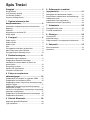 2
2
-
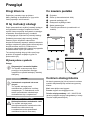 3
3
-
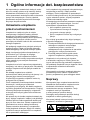 4
4
-
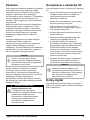 5
5
-
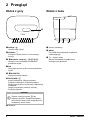 6
6
-
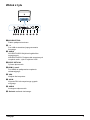 7
7
-
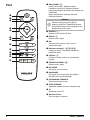 8
8
-
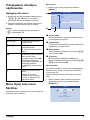 9
9
-
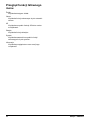 10
10
-
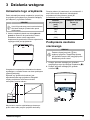 11
11
-
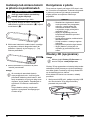 12
12
-
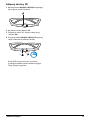 13
13
-
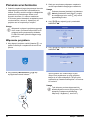 14
14
-
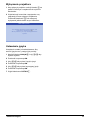 15
15
-
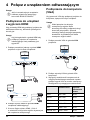 16
16
-
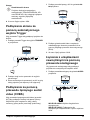 17
17
-
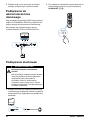 18
18
-
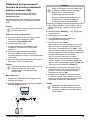 19
19
-
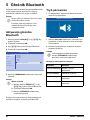 20
20
-
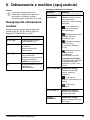 21
21
-
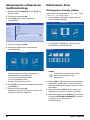 22
22
-
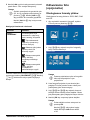 23
23
-
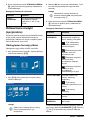 24
24
-
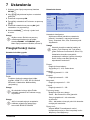 25
25
-
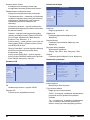 26
26
-
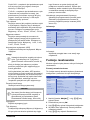 27
27
-
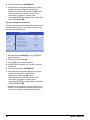 28
28
-
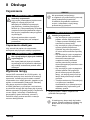 29
29
-
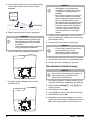 30
30
-
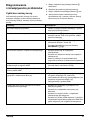 31
31
-
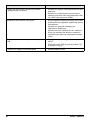 32
32
-
 33
33
-
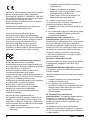 34
34
-
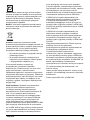 35
35
-
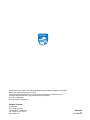 36
36
Philips HDP2510/EU Instrukcja obsługi
- Kategoria
- Projektory danych
- Typ
- Instrukcja obsługi
Powiązane artykuły
-
Philips PPX3514/EU Instrukcja obsługi
-
Philips PPX3411/EU Instrukcja obsługi
-
Philips PPX3407 Picopix Instrukcja obsługi
-
Philips PPX3417W/EU Instrukcja obsługi
-
Philips HDP1590/10 Product Datasheet
-
Philips HDP1550/EU Product Datasheet
-
Philips HDP1590TV/10 Instrukcja obsługi
-
Philips HDP1590TV/10 Product Datasheet
-
Philips HDP1550TV/EU Product Datasheet
-
Philips HDP3550/EU Product Datasheet